在使用Excel或者wps表格中,我们有时要用到取整函数。取整,就是将小数采取一定的方法变成整数。比如计算学生成绩,教师奖惩,某次考试的合格率、优秀率等,运用取整函数可以使我们的工作变得轻松、高效而准确。那么,在表格中怎样运用取整函数?下面以在A2单元格中的175.157数字为例,简要地作一介绍。
一、四舍五入取整
这是我们经常使用的取整函数。四舍五入取整,公式如“=ROUND(A2,0)”。其中“A2”是原数字所在单元格。“0”是保留小数的位数,既然是“取整”,那么肯定是保留到小数点后面“0”位小数。
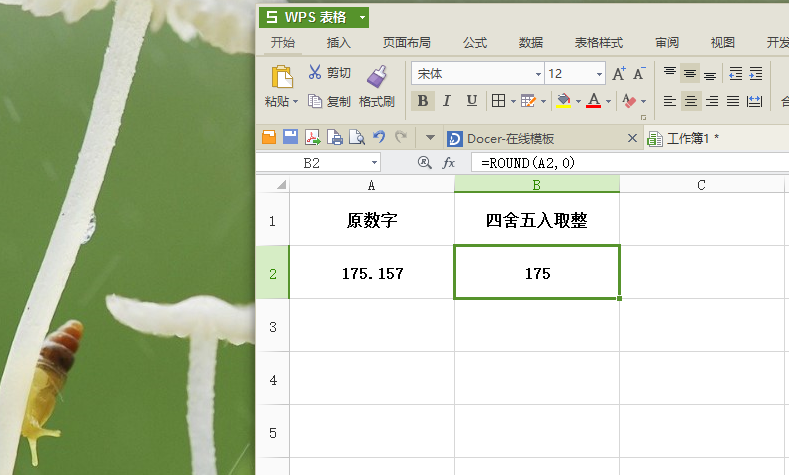
由此,我们可以想到保留小数点后面几位数的问题。利用本函数,可以保留到小数点后面一位、两位等小数,也可以保留到小数点前面个位、十位等整数。具体用法如下:
1、保留到小数点后面1位小数:=ROUND(A2,1)。
2、保留到小数点后面2位小数:=ROUND(A2,2)。由此类推,可以保留到任意位小数。
3、保留到小数点前面10位整数:=ROUND(A2,-1)。由此类推,可以进行更往前的取整计算。
二、截去小数取整
1、截去小数取整,在计算考试奖惩的时候会用到。因为现在奖惩工资很少有计算到分、角的,所以取整有必要。如果采用上述ROUND函数取整,表面上虽然只保留了一位或两位小数,但其值其实是没有改变的,当我们把它们加起来的时候,与我们直接用计算器把取整处理后的数字相加结果是不一致的。在这种情况下,我们应考虑先截去小数部分取整、再求和,这样计算的结果是发给教师的奖金与学校发出的奖金完全相同。解决这一问题的方法是截去小数部分取整,其函数公式为:=ROUNDDOWN(A2,0)。其中,“A2”与“0”的用法与上面相同。
2、截去小数取整可以用第二种函数:=FLOOR(A2,1)。
3、截去小数取整还可以用第三种函数:=TRUNC(A2)。
用这个函数可以保留小数位数。如“=TRUNC(A2,2)”,可以保留两位小数。
三、截去小数向下、向上取整
如果将截去小数取整方法再进行区别,除了上述三种方法之外,还有两种特例,那就是截去小数向下取整、截去小数向上取整。
1、截去小数向下取整函数。其公式为:=INT(A2)。其中“A2”为原数据所在单元格。这个函数不需要指定位数,因为它的作用就是向下取整。所谓向下取整,就是把原来带有小数的数字取整为比它小的整数。
2、截去小数向上取整数函数。
第一个公式为:=CEILING(A2,1)。虽然也是取整数,但这里需带上“1”,如果将此去掉,会显示出计算错误。
第二个公式是:=ROUNDUP(A2,0)。结果与上一个公式相同;不同之处是,这个函数可以将“0”设置为1、2等,而使计算结果带上相应位数的小数。
四、截去小数取整为最接近的奇数、偶数、倍数
1、截去小数向上取整为最接近的奇数(负数相反,向下取整)。其公式为:=ODD(A2)。如“5.1”取整后,结果为“7”。
2、截去小数向上取整为最接近的偶数(负数相反,向下取整)。其公式为:=EVEN(A2)。如“5.1”取整后,结果为“6”。
3、截去小数取整为最接近原值的,后一个参数的倍数。其公式为:=MROUND(A2,3)。其中的“3”即后一个参数。这个函数公式可以将A2单元格中的数字取整为最接近原值175.157的“3”的倍数。
将后一个参数“3”改为1、2、4、5等,可以分别计算出最接近于原值的1、2、4、5的倍数值。
以上几点归纳了我们经常用到的取整函数,在此大致分为四大类十二种函数。运用这十二种函数,相信你在日常生活、工作中,就可以更方便地解决实际生活、工作中的不少问题。
原文来自:http://jingyan.baidu.com/article/9c69d48f98201813c9024e38.html


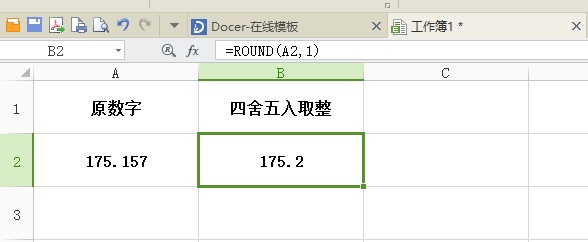
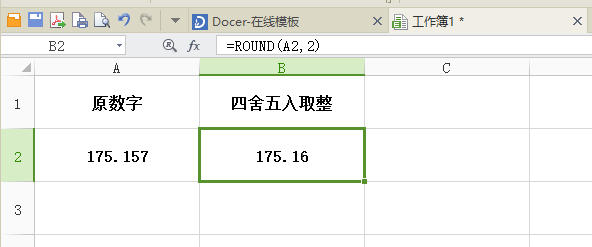
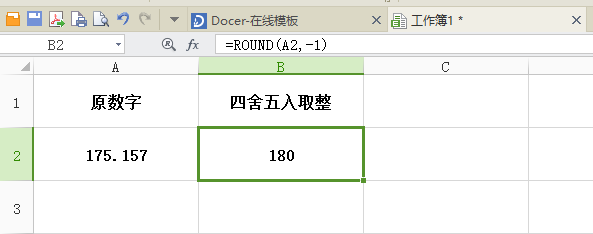
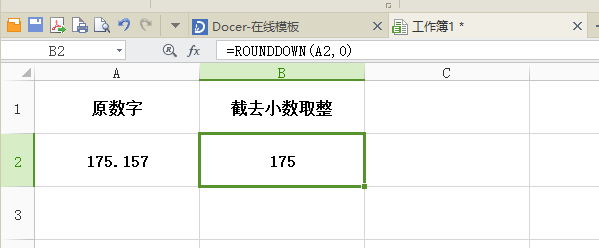
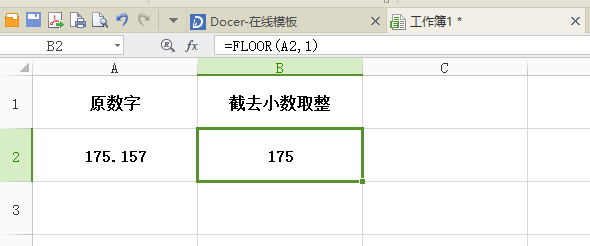
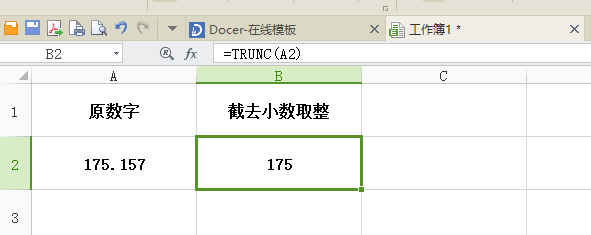
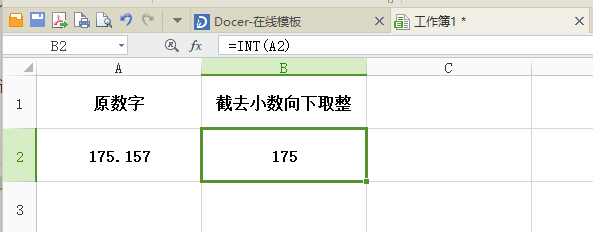
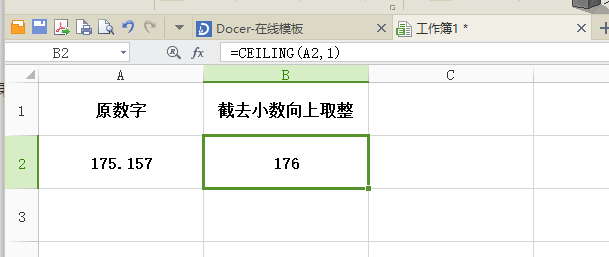
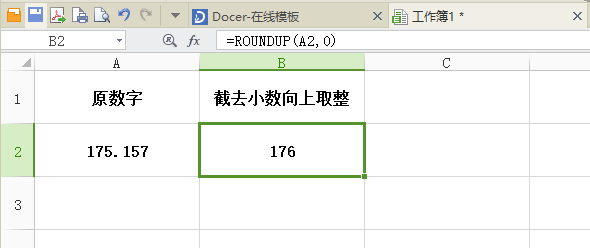
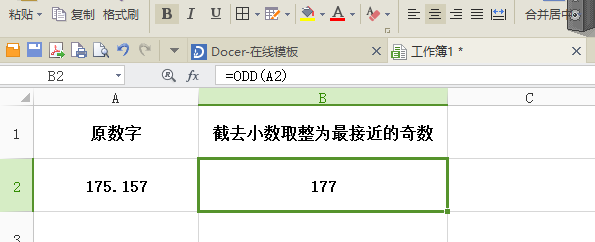
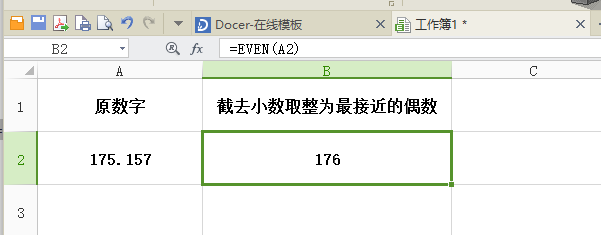
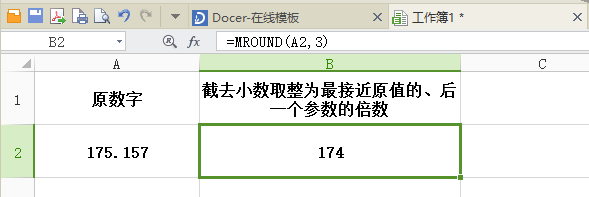
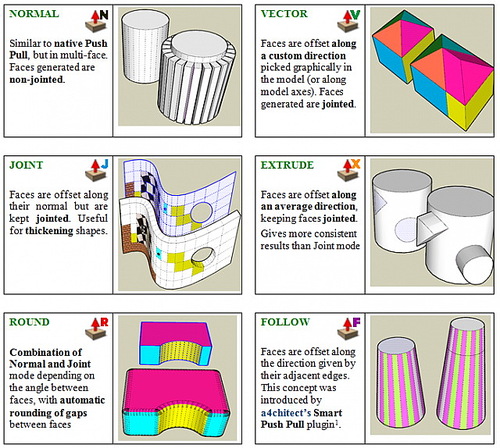

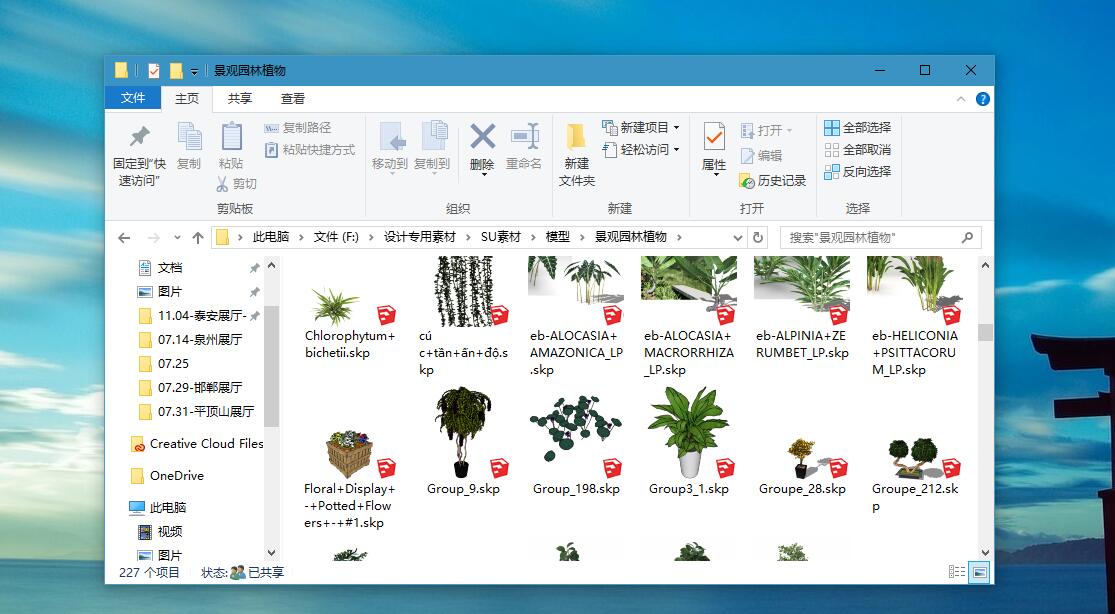
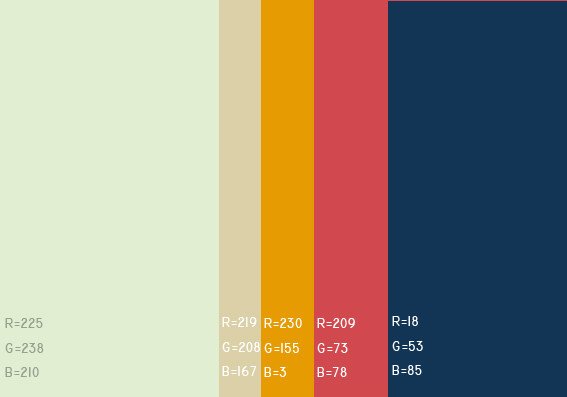
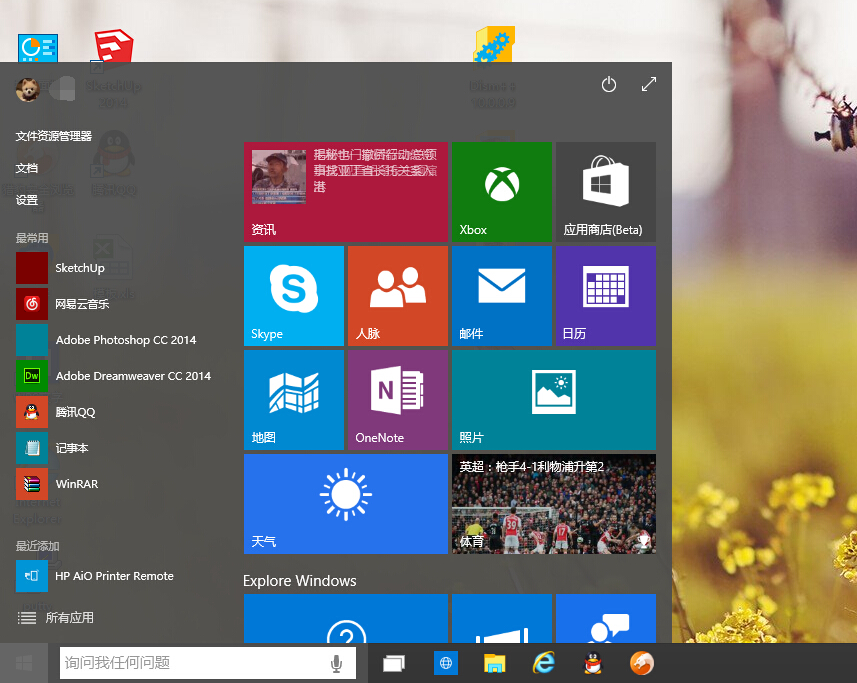

暂无评论
要发表评论,您必须先 登录